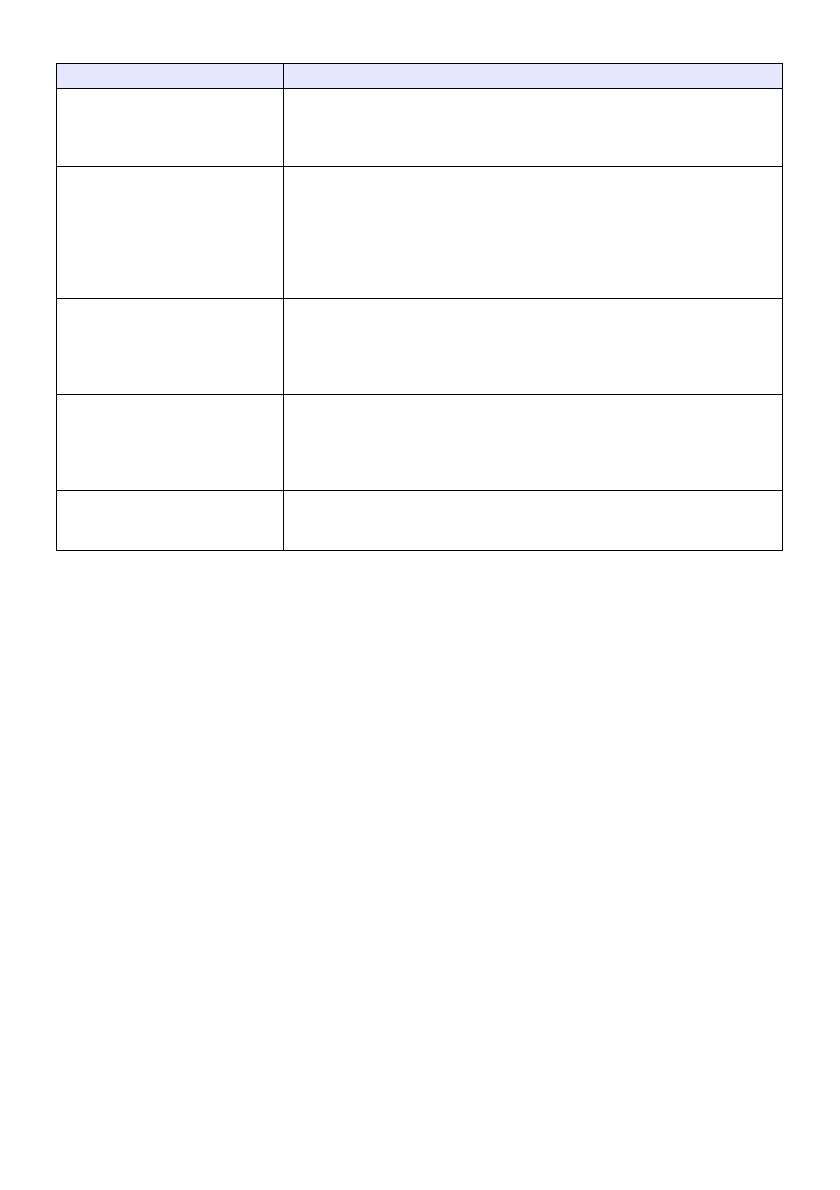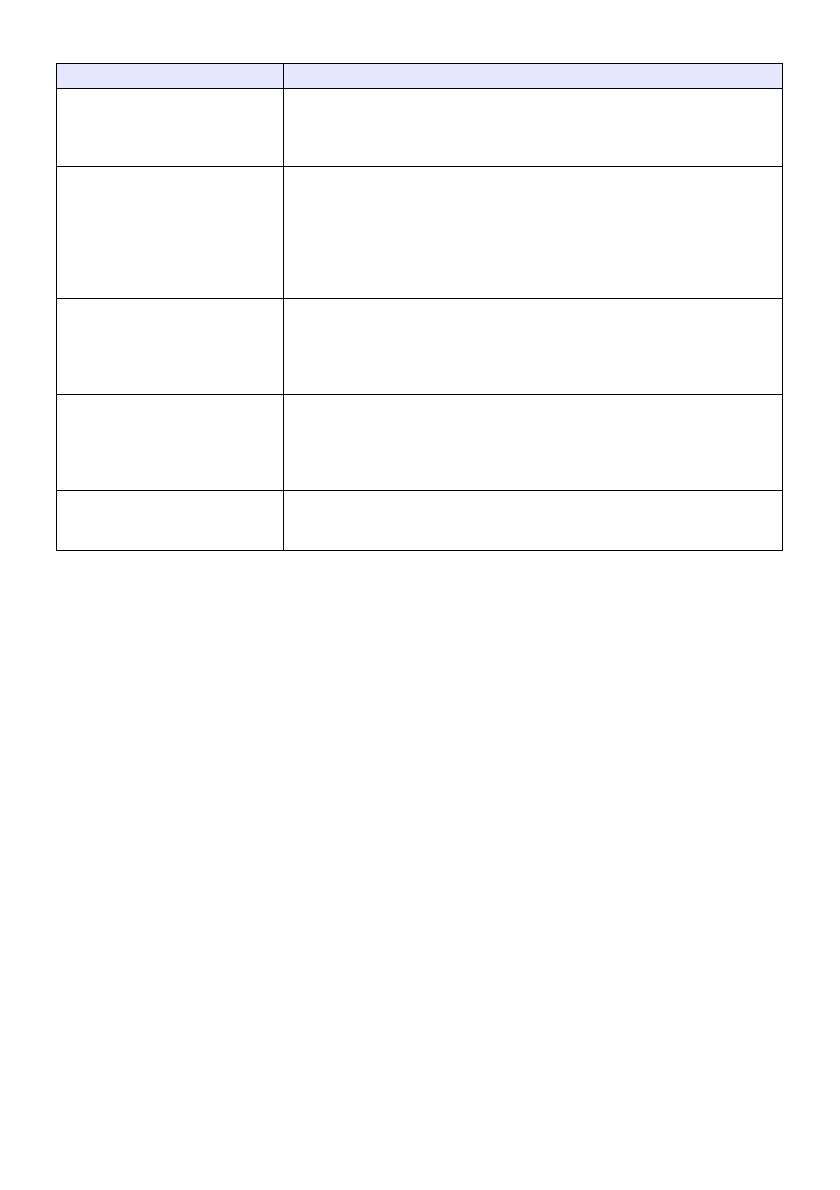
6
CASIO Projector LOGO Loaderエラーメッセージ一覧
エラーメッセージ 原因と対処のしかた
There is a problem with the file
format.
ID-01
ロゴヘッダーデータに何らかの問題があることが考えられます。
ご使用のプロジェクター用のロゴヘッダーデータをウェブサイトから再ダウ
ンロードしたうえで、「プロジェクターにユーザーロゴを転送するには」の操作
をやり直してください。
A connection could not be
established with the projector.
Check the USB cable
connection, turn the projector
off and then back on, and then
try again.
ID-02
プロジェクターとの通信ができませんでした。次のことを確認してください。
zパソコンにUSBドライバーをインストールしたか(「USBドライバーをイン
ストールするには」を参照)
zパソコンとプロジェクターがUSBケーブルで正しく接続されているか
zプロジェクターの電源が入っているか
This logo header file is for a
different model.
ID-04
異なる機種のロゴヘッダーデータを使用しているため、ロゴを転送できません
でした。
ご使用のプロジェクター用のロゴヘッダーデータをウェブサイトからダウン
ロードしたうえで、「プロジェクターにユーザーロゴを転送するには」の操作を
やり直してください。
The logo data was too large to
transfer.
Reduce the image size and try
again.
ID-05
画像ファイルのサイズ(ピクセル数)が大きすぎます。「ユーザーロゴ用の画像
ファイルについて」を参照し、適合するサイズの画像ファイルを使用してくだ
さい。
This type of image file is not
supported.
ID-06
画像ファイルのファイル形式が不適合です。「ユーザーロゴ用の画像ファイル
について」を参照し、適合するファイル形式の画像ファイルを使用してくださ
い。